حالت اکشن در آیفون 14 و آیفون 14 پرو قابلیتی است که به کاربران این امکان را میدهد تا لحظات خود را با استفاده از تثبیتکننده ویدیویی صاف و ابریشمی به بهترین شکل ممکن و حتی حین لرزشهای زیاد هم ثبت کنند. در ادامه این مقاله با ما همراه شوید تا با این قابلیت بیشتر آشنا شویم.
دستگاههای سازگار با حالت اکشن (Action mode)
حالت اکشن منحصرا به گوشیهای آیفون سری ۱۴ تعلق دارد و طی فرآيند بسیار پیشرفته تصحیح گردش (Roll Correction) از سنسورهای دوربین استفاده کرده تا خروجی بینظیر ویدیویی با ثبات را به کاربر تحویل دهد. در ادامه لیست کامل آیفونهایی که از این قابلیت به صورت کامل پشتیبانی میکنند را معرفی کردیم:
- آیفون 14
- آیفون 14 پلاس
- آیفون 14 پرو
- آیفون 14 پرو مکس
در حالت اکشن میتوانید ویدیوهای Dolby Vision HDR را با وضوح 1080p یا 2.8K تا 60 فریم در ثانیه ضبط کنید. به علاوه، آیفونهای 14 و آیفون 14 پرو میتوانند با استفاده از این قابلیت با فرمت ویدیویی ProRes ویدیوهای شما را به ثبت برسانند.
فعال کردن حالت اکشن در اپ دوربین
- ابتدا اپ دوربین را روی گوشی آیفون خود باز کنید.
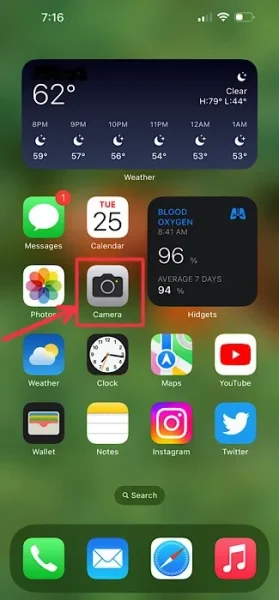
- سپس با یک انگشت صفحه را از وسط به سمت راست بکشید تا دوربین روی حالت ضبط ویدیو قرار بگیرد.
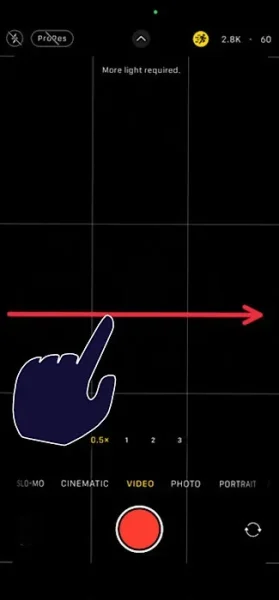
- حالا برای فعال کردن حالت اکشن باید روی دکمه زرد رنگ Action Mode مطابق تصویر زیر کلیک کنید. آیکون این دکمه شبیه شخصی در حال دویدن است.
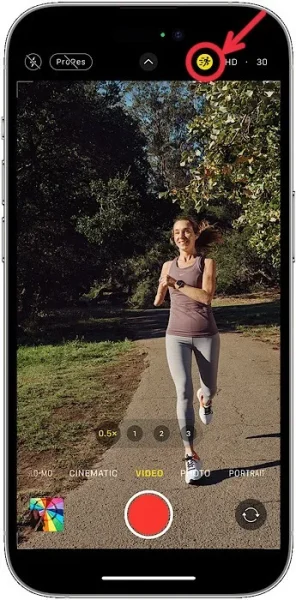
- روی دکمه ضبط قرمز رنگ کلیک کنید تا ضبط یک ویدیو را آغاز کنید.
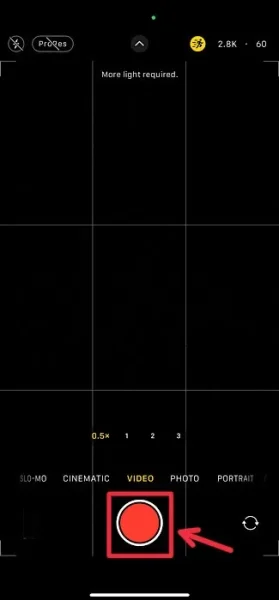
چگونه در حالت اکشن وضوح ویدیو را تغییر دهیم؟
بعد از اینکه حالت اکشن را فعال کردید، میتوانید کیفیت ضبط ویدیو روی گوشی آیفون 14 خود را سفارشیسازی کرده و تنظیمات نرخ فریم را قبل از اینکه اقدام به ضبط یک ویدیو کنید، با توجه به سلیقه خود تغییر دهید. برای این کار مراحل زیر را در پیش بگیرید:
- با فعال کردن حالت اکشن، میتوانید روی گزینه تحت عنوان “HD” قرار دارد کلیک کرده و کیفیت ضبط ویدیو را به 2.8K تغییر دهید. توجه داشته باشید که روی گوشیهای آیفون “HD” به معنای کیفیت ویدیو 1080p است.
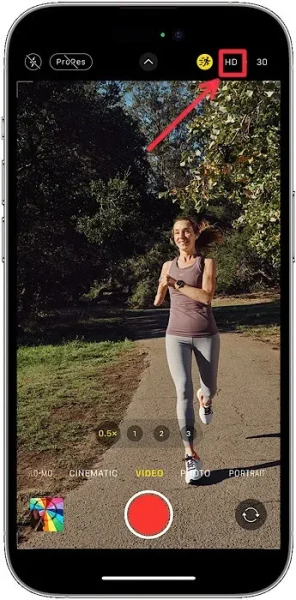
- روی آیکون با عنوان “30” که هنگام فعال بودن حالت اکشن درست کنار نرخ فریم قرار دارد، کلیک کنید. میتوانید از بین 24، 30 و 60 فریم بر ثانیه گزینه مورد نظر خود را انتخاب کنید.
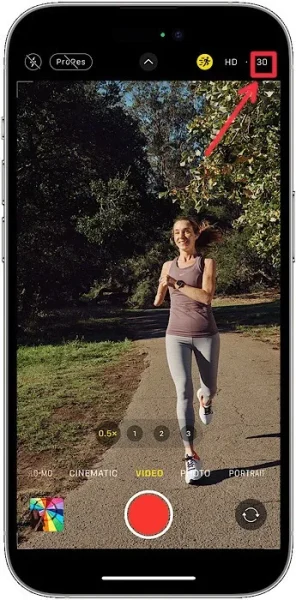
چگونه حالت اکشن را برای ضبط ویدیو در نور کم بهینهسازی کنیم؟
استفاده از حالت اکشن زمانیکه نور کافی در محیط وجود دارد، بهتر خواهد بود. اگر از این قابلیت در محیط کم نور استفاده میکنید، احتمال دارد پیامی روی گوشی خود مبنی بر اینکه “نور بیشتری نیاز است” یا “More Light Required” دریافت کنید. خوشبختانه اپل به شما این امکان را میدهد تا در شرایط کم نور نیز بتوانید حالت اکشن را به عملکرد وادار کنید. با این حال کمی از کارایی این قابلیت در این شرایط کاسته خواهد شد.
- ابتدا Settings را روی آیفون خود باز کنید.
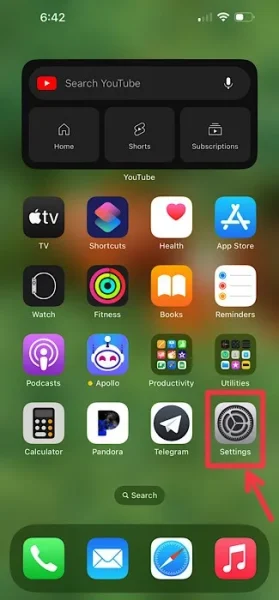
- سپس صفحه را به سمت پایین کشیده و گزینه “Camera” را مطابق تصویر زیر از لیست منو انتخاب کنید.
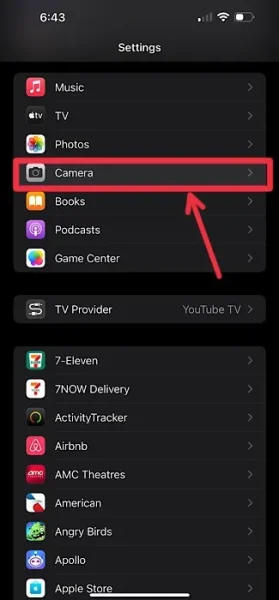
- از لیست نمایش داده شده روی گزینه “Record Video” کلیک کنید.
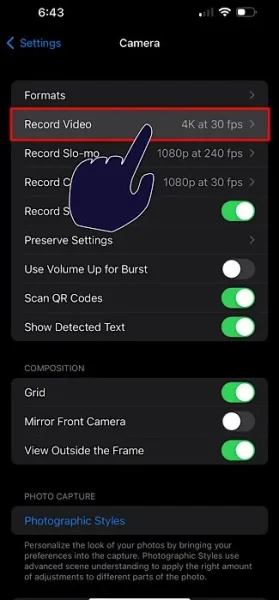
- حالا کلیک کنار گزینه “Action Mode Lower Light” را فعال کنید.

سوالات متداول
آیا کیفیت ویدیو نگام فعال کردن حالت اکشن در نور کم کاهش پیدا میکند؟
خیر. اما ممکن است متوجه شوید که تثبیت کننده ویدیو کاهش عملکرد دارد. نحوه عملکرد این قابلیت به این شکل است که آیفون 14 یا آیفون 14 پرو شما را مجبور میکند بخشی از ویدیو ضبط شده با دوربین اولترا واید را بریده و سپس قسمتهای کج را تصحیح میکند.
اگر گوشی خود را وادار کنید تا در نور کم قابلیت حالت اکشن را فعال کند، این برشها کاهش پیدا کرده و ممکن است متوجه شوید که ثبات ویدیو کمتر است.
آیا میتوان به صورت همزمان از حالت سینمایی و حالت اکشن برای ضبط ویدیو استفاده کرد؟
خیر، متاسفانه در حال حاضر حین استفاده از حالت اکشن کاربران اپل قادر به ضبط ویدیو در حالتهای دیگر دوربین نیستند. با این حال میتوانید هنگام فیلمبرداری در ProRes، با فعال کردن حالت اکشن اطلاعات بیشتری ذخیره کرده و در آخر تسلط بیشتری روی ویدیو خود خواهید داشت.
ویدیو ضبط شده در حالت Action Mode را میتوان برای کاربران گوشیهای غیر از اپل ارسال کرد؟
بله شما میتوانید ویدیو ضبط شده در حالت اکشن Action Mode را برای گوشیهای غیر از آیفون نیز ارسال کنید. ویدیوهایی که در حالت اکشن گرفته میشوند با پسوند .MOV ذخیره میشوند که اکثر دستگاهها از جمله گوشیهای اندروید و کامپیوترهای دارای سیستم عامل ویندوز قادر به خواندن آن هستند.











